Comment récupérer laccès au disque dur, corriger lerreur dimpossibilité douvrir le disque dur

Dans cet article, nous vous expliquerons comment récupérer l'accès à votre disque dur en cas de panne. Suivez-nous !
Microsoft Edge est disponible sur Android depuis un certain temps. Mais si vous ne voulez pas essayer, peut-être sans raison valable, Microsoft vient de vous donner une raison supplémentaire.
Vous pouvez désormais utiliser des extensions dans Edge pour Android !
Microsoft a commencé à tester la prise en charge des extensions pour Edge pour Android en janvier 2024. Désormais, dans le cadre de la dernière version (version 134.0.3124.57), ils déploient officiellement la prise en charge des extensions au public, offrant un moyen plus simple de tirer le meilleur parti du navigateur.
Actuellement, Microsoft a étiqueté l’extension Android comme « bêta », il n’y a donc pas encore beaucoup d’options disponibles. Mais nous espérons que d’autres extensions seront bientôt ajoutées à la liste des extensions prises en charge.
Cette mise à jour facilite enfin l'utilisation des extensions Chrome sur les appareils mobiles, car Google ne propose pas d'extensions dans la version Android du navigateur.
Que pouvez-vous faire avec les extensions sur Edge ?
Les extensions pour Edge sur Android améliorent et personnalisent votre expérience utilisateur. Ils vous permettent de faire des choses qui ne sont pas possibles dans l'application.
Par exemple, si vous aimez faire du shopping sur Amazon, l’ extension Keepa-Amazon Prize Tracker peut vous sauver la vie. Avec cette extension, vous pouvez vérifier l'historique des prix d'un article depuis sa mise en vente initiale et, sur cette base, déterminer s'il est temps d'acheter.
Une autre extension pratique que vous pouvez ajouter à Edge est Dark Reader . Comme son nom l'indique, cette extension applique un thème sombre – inversant essentiellement les couleurs claires en couleurs plus foncées – sur tous les sites Web pour une expérience de visualisation confortable la nuit. Dark Reader est également hautement personnalisable et vous pouvez choisir d'autres thèmes ou même créer un thème personnalisé si vous n'aimez pas le thème sombre.
Au moment de la rédaction de cet article, Microsoft propose 22 extensions sur sa boutique, et d'autres devraient rejoindre la liste. Certaines extensions populaires incluent Bitwarden Password Manager, NordVPN, Keepa-Amazon Price Tracker, Dark Reader et Tampermonkey.
Vous pouvez consulter la liste complète des extensions prises en charge par Edge dans l’application ou dans le Microsoft Store.
Comment installer Microsoft Edge sur Android
Microsoft Edge sur Android dispose d'extensions et de modules complémentaires mis à jour parmi lesquels vous pouvez choisir avec plus de 20 modules complémentaires. Ces extensions sont officiellement fournies par Microsoft, garantissant sécurité et fiabilité pour l'installation sur votre téléphone. Nous n’avons pas besoin de modifier le système en profondeur comme avant, il suffit de mettre à jour le navigateur Edge vers la dernière version. Voici les instructions pour installer l’extension Microsoft Edge sur Android.
Étape 1 :
Tout d’abord, vous devez mettre à jour le navigateur Edge vers la dernière version. Ensuite, dans l'interface du navigateur, cliquez sur l'icône à 3 tirets ci-dessous. Continuez à cliquer sur Extensions .
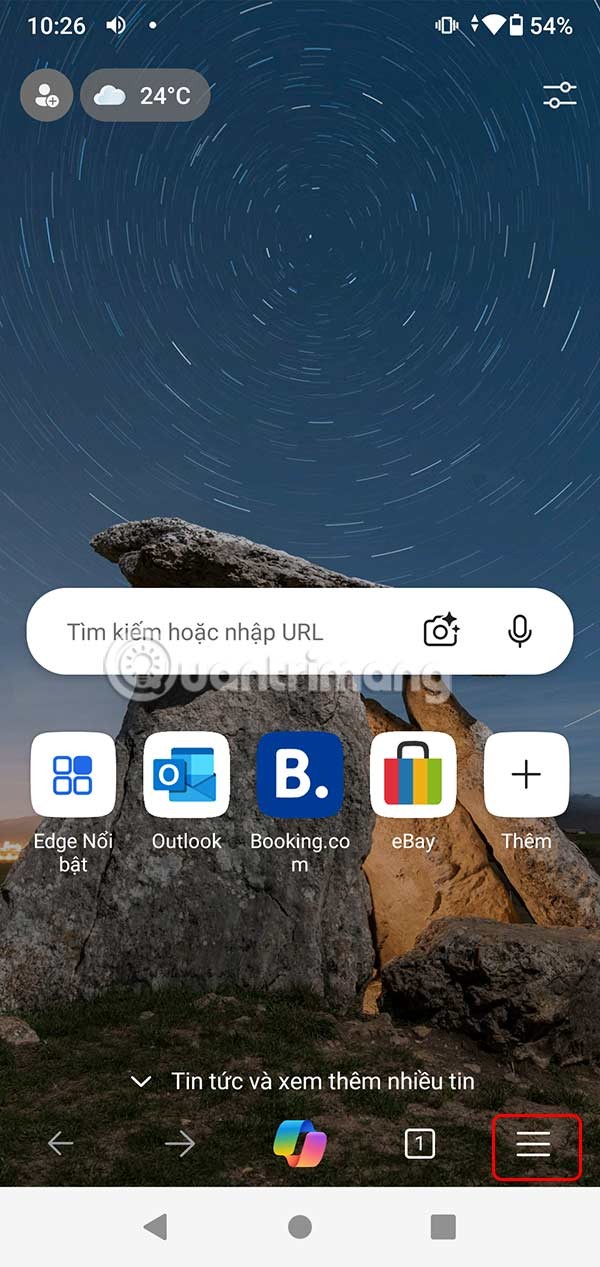
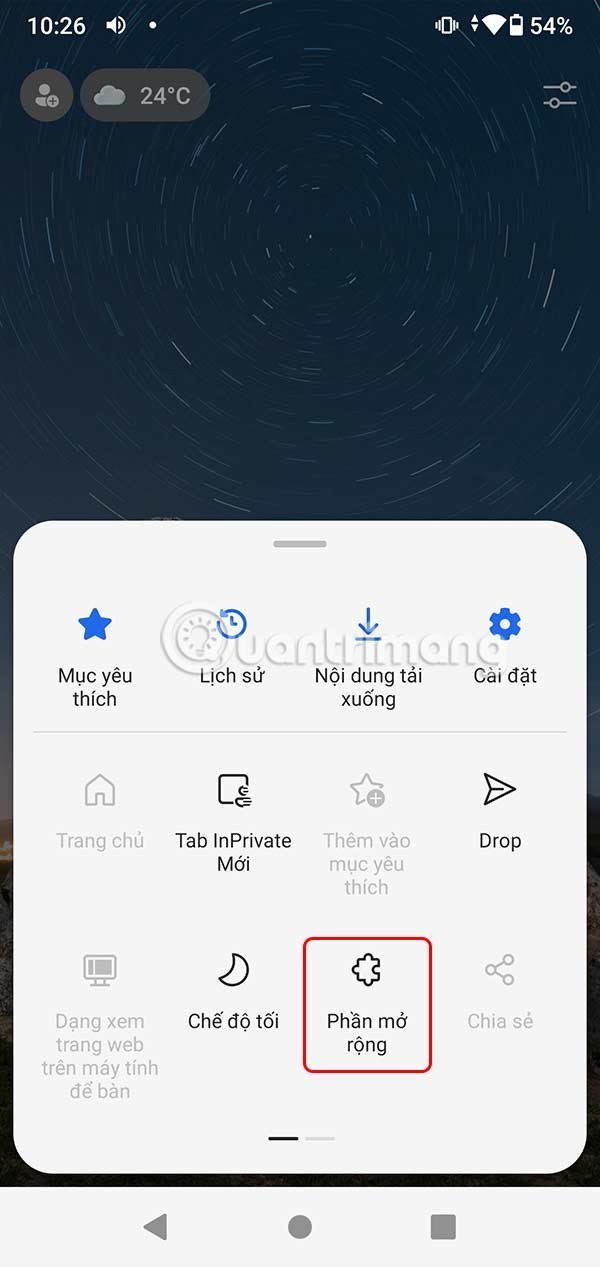
Étape 2 :
Affiche une interface avec des extensions mises à jour pour le navigateur Edge pour Android. Il y a un total de 22 extensions mises à jour dans cette version du navigateur Edge. Cliquez sur l’utilitaire que vous souhaitez utiliser.
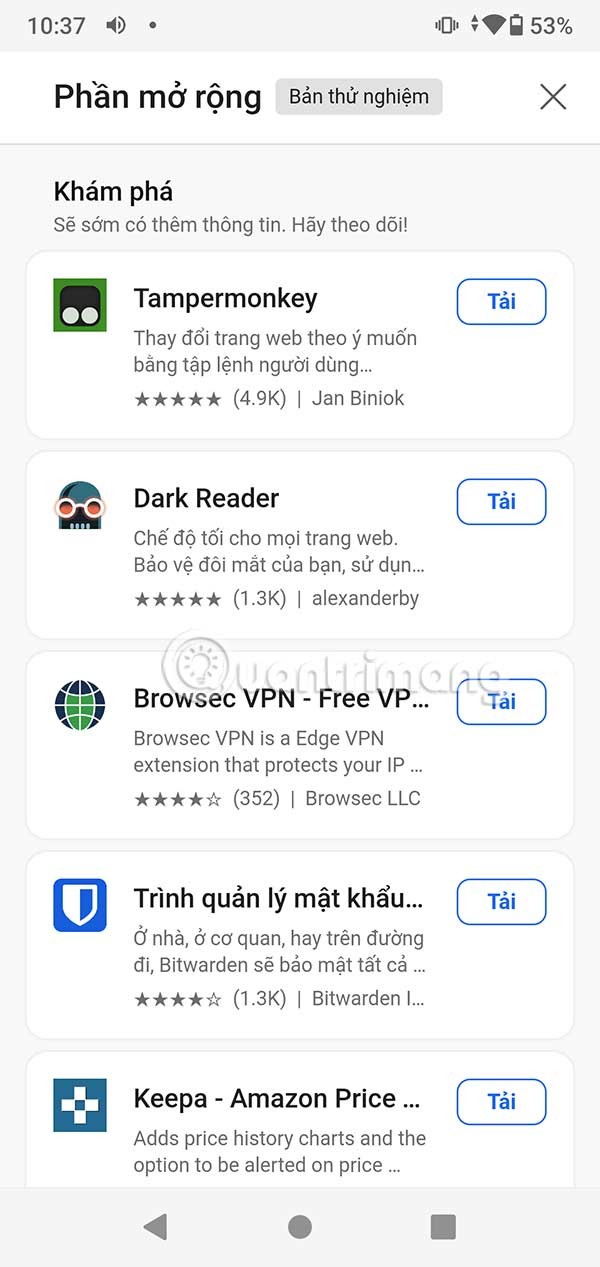
Étape 3 :
Cliquez ensuite sur le bouton Télécharger puis sur Ajouter pour installer l'extension sur le navigateur. Attendez un instant que l'extension s'installe sur le navigateur et vous avez terminé.
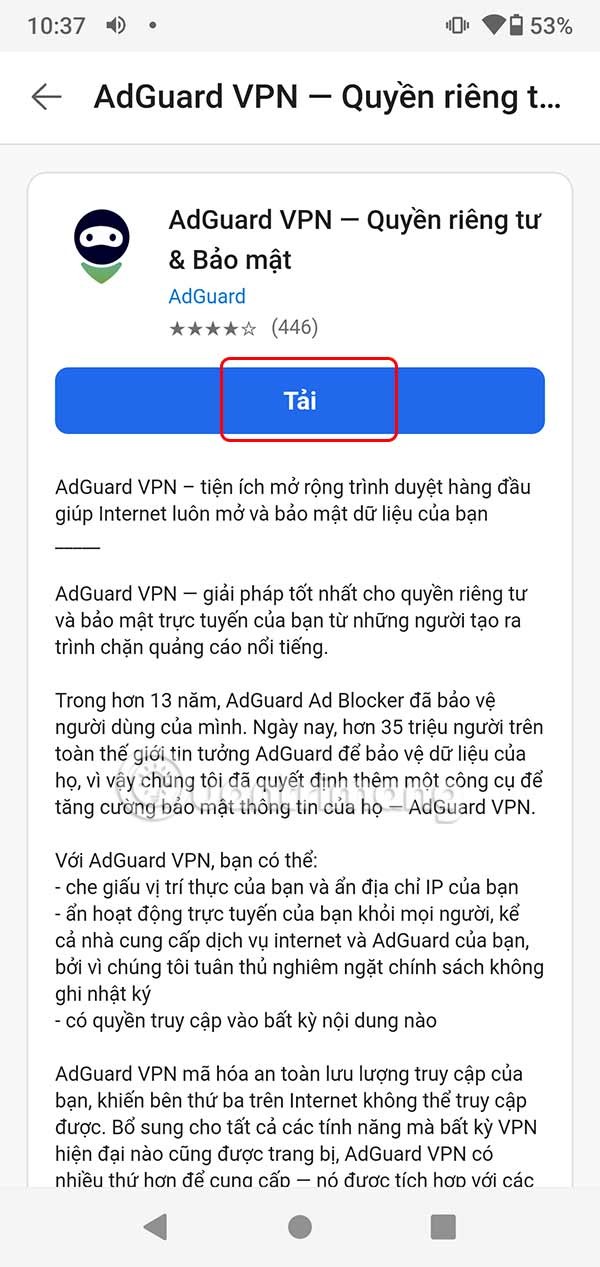
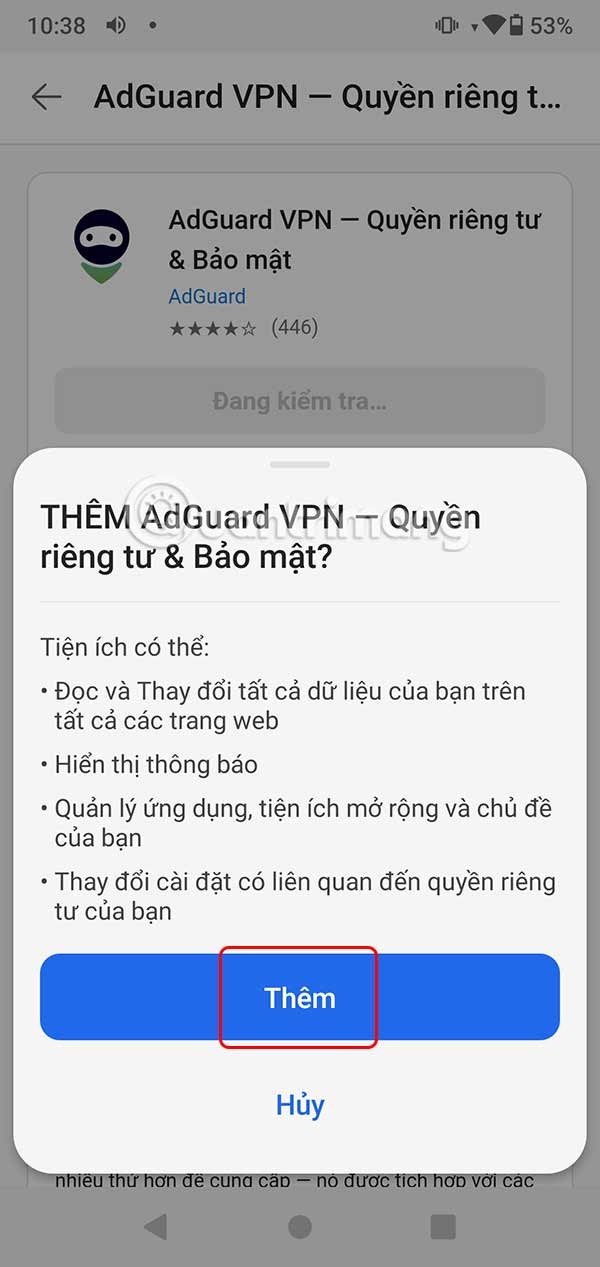
Étape 4 :
L'utilitaire a donc été installé avec succès. Lorsque vous cliquez sur l’élément Extensions dans le widget, vous verrez une liste des extensions installées. Cliquez sur l'icône à 3 points sur le widget pour avoir un menu personnalisé et supprimez le widget lorsque vous ne souhaitez pas l'utiliser.

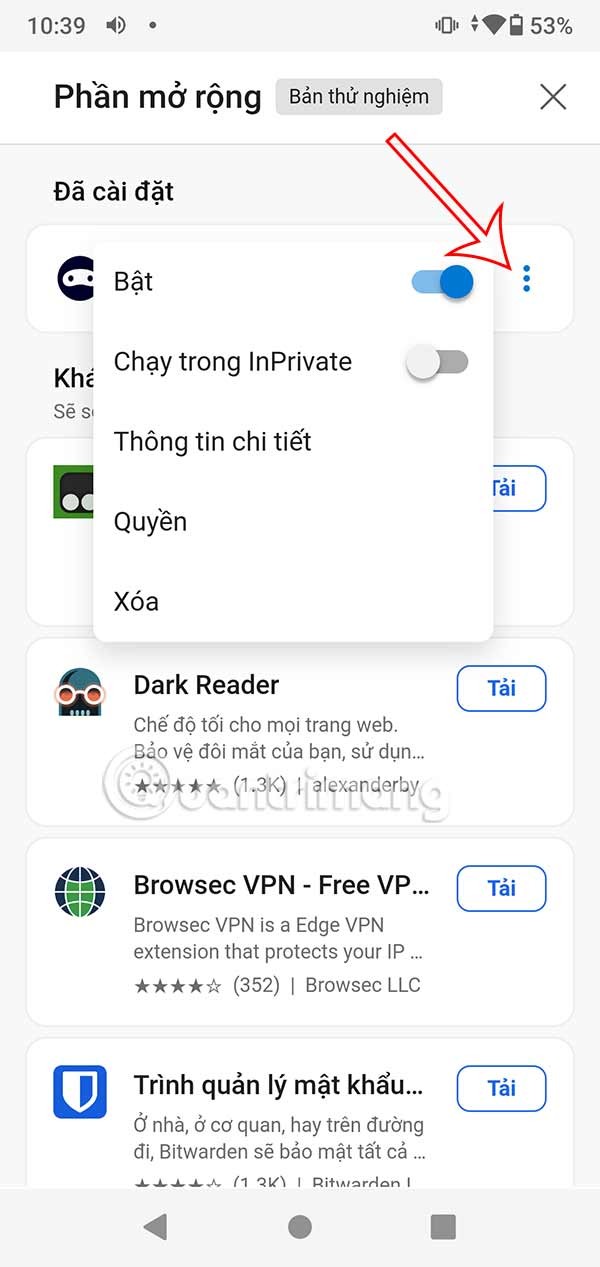
La prise en charge des extensions sur les versions de navigateur Android n'est pas nouvelle. Mozilla l'a fait en premier avec Firefox, tout comme des navigateurs comme Samsung Internet et Kiwi Browser. Cependant, avec sa sortie, Edge est devenu l'un des premiers navigateurs basés sur Chromium à prendre en charge les extensions, gagnant un avantage concurrentiel sur Chrome de Google et donnant à ceux qui utilisent le navigateur plus de raisons de l'éviter.
Dans cet article, nous vous expliquerons comment récupérer l'accès à votre disque dur en cas de panne. Suivez-nous !
À première vue, les AirPods ressemblent à n'importe quel autre écouteur sans fil. Mais tout a changé avec la découverte de quelques fonctionnalités peu connues.
Apple a présenté iOS 26 – une mise à jour majeure avec un tout nouveau design en verre dépoli, des expériences plus intelligentes et des améliorations des applications familières.
Craving for snacks but afraid of gaining weight? Dont worry, lets explore together many types of weight loss snacks that are high in fiber, low in calories without making you try to starve yourself.
Rest and recovery are not the same thing. Do you really need rest days when you schedule a workout? Lets find out!
Les étudiants ont besoin d'un ordinateur portable spécifique pour leurs études. Il doit être non seulement suffisamment puissant pour être performant dans la filière choisie, mais aussi suffisamment compact et léger pour être transporté toute la journée.
L'ajout d'une imprimante à Windows 10 est simple, bien que le processus pour les appareils filaires soit différent de celui pour les appareils sans fil.
Comme vous le savez, la RAM est un composant matériel essentiel d'un ordinateur. Elle sert de mémoire pour le traitement des données et détermine la vitesse d'un ordinateur portable ou de bureau. Dans l'article ci-dessous, WebTech360 vous présente quelques méthodes pour détecter les erreurs de RAM à l'aide d'un logiciel sous Windows.
Refrigerators are familiar appliances in families. Refrigerators usually have 2 compartments, the cool compartment is spacious and has a light that automatically turns on every time the user opens it, while the freezer compartment is narrow and has no light.
Wi-Fi networks are affected by many factors beyond routers, bandwidth, and interference, but there are some smart ways to boost your network.
Si vous souhaitez revenir à la version stable d'iOS 16 sur votre téléphone, voici le guide de base pour désinstaller iOS 17 et rétrograder d'iOS 17 à 16.
Le yaourt est un aliment merveilleux. Est-il bon de manger du yaourt tous les jours ? Si vous mangez du yaourt tous les jours, comment votre corps va-t-il changer ? Découvrons-le ensemble !
Cet article présente les types de riz les plus nutritifs et comment maximiser les bienfaits pour la santé du riz que vous choisissez.
Établir un horaire de sommeil et une routine de coucher, changer votre réveil et ajuster votre alimentation sont quelques-unes des mesures qui peuvent vous aider à mieux dormir et à vous réveiller à l’heure le matin.
Get Bathroom Tower Defense Roblox game codes and redeem them for exciting rewards. They will help you upgrade or unlock towers with higher damage.













